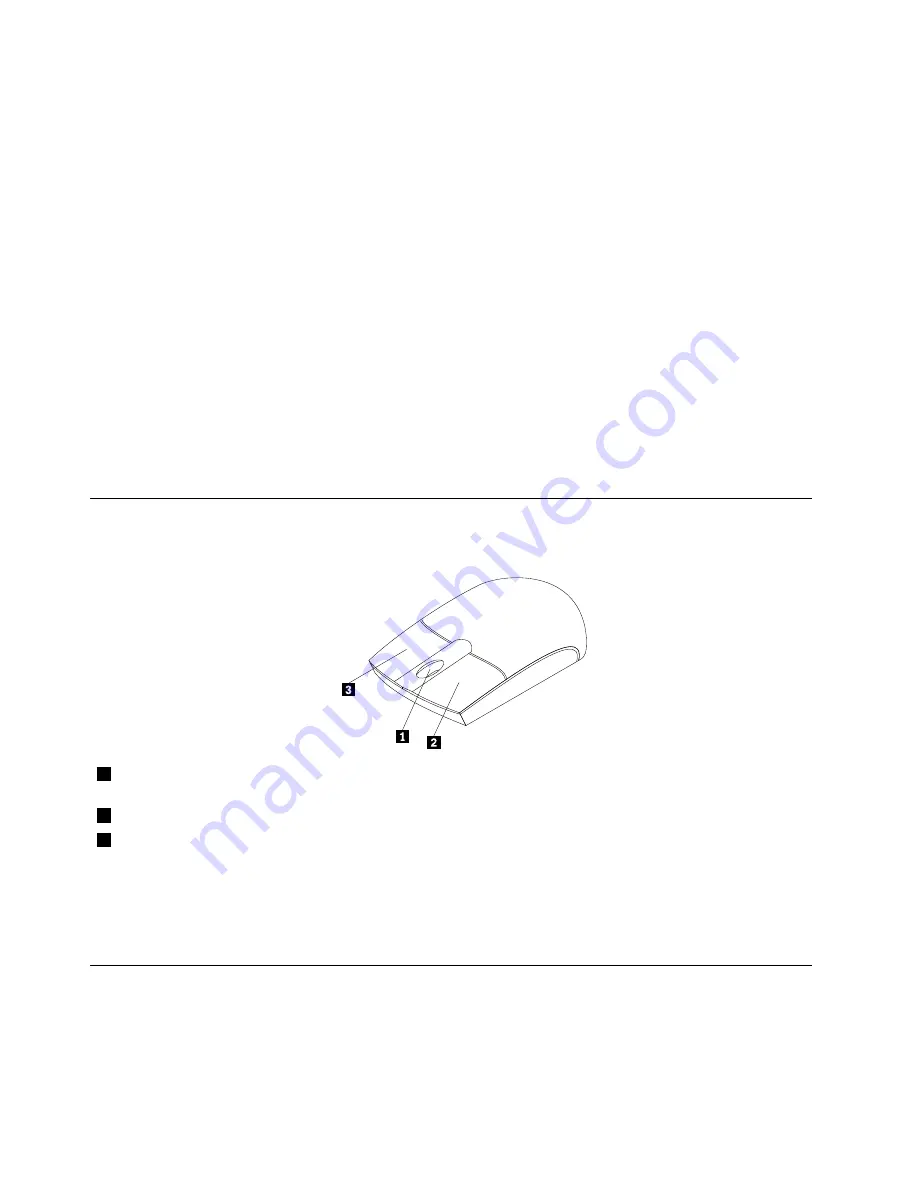
• Die beiden Tasten für das
Startmenü
befinden sich neben den „Alt“-Tasten auf beiden Seiten der
Leertaste. Sie sind mit dem Windows-Logo gekennzeichnet. Durch Drücken einer dieser Tasten wird das
Windows-
Startmenü
geöffnet. Das Aussehen des Windows-Logos hängt vom Tastaturtyp ab.
• Die Taste für das Kontextmenü befindet sich neben der „Strg“-Taste auf der rechten Seite der Leertaste.
Durch Drücken der Taste für das Kontextmenü wird das Kontextmenü des aktiven Programms, Symbols
oder Objekts geöffnet.
Anmerkung:
Über die Maus oder die Auf- und Abwärtspfeiltasten können Sie die Einträge im Menü
auswählen. Sie können das Menü
Start
oder das Kontextmenü durch Klicken mit der Maus oder durch
Drücken der Abbruchtaste schließen.
Lesegerät für Fingerabdrücke verwenden
Einige Computer verfügen über eine Tastatur mit einem Lesegerät für Fingerabdrücke. Weitere Informationen
zum Lesegerät für Fingerabdrücke finden Sie in unter „Fingerprint Software“ auf Seite 5.
Zum Öffnen der ThinkVantage Fingerprint Software und zur Verwendung des Lesegeräts für Fingerabdrücke
klicken Sie auf
Start
➙
Alle Programme
➙
Lenovo ThinkVantage Tools
➙
Lesegerät für Fingerabdrücke
.
Befolgen Sie die angezeigten Anweisungen. Zusätzliche Informationen finden Sie über die Hilfefunktion
des ThinkVantage Fingerprint Software Systems.
Wheelmaus verwenden
Die Wheelmaus verfügt über die folgenden Steuerelemente:
1
Mausrad
Mit dem Rad können Sie die Blätterfunktion der Maus steuern. Die Richtung, in die
Sie das Rad drehen, bestimmt die Richtung der Blätterfunktion.
2
Primäre (linke) Maustaste
Mit dieser Taste können Sie ein Programm starten oder einen Menüeintrag auswählen.
3
Sekundäre (rechte)
Maustaste
Mit dieser Taste können Sie zum aktiven Programm, Symbol oder Objekt ein
Kontextmenü aufrufen.
Die Funktion der primären (rechten) und sekundären (linken) Maustaste kann über die Mauseinstellungen in
der Windows-Systemsteuerung umgeschaltet werden. Außerdem können weitere Standardverhaltensweisen
angepasst werden.
Audiokomponenten einstellen
Der Ton ist ein wichtiger Bestandteil der Arbeit mit dem Computer. Ihr Computer verfügt über einen in die
Systemplatine integrierten digitalen Audiocontroller. Einige Modelle verfügen auch über einen in einem der
PCI-Kartensteckplätze installierten Hochleistungs-Audioadapter.
16
ThinkCentre Benutzerhandbuch
Содержание 72
Страница 1: ...ThinkCentre Benutzerhandbuch Maschinentypen 3493 3496 und 3497 ...
Страница 6: ...iv ThinkCentre Benutzerhandbuch ...
Страница 26: ...14 ThinkCentre Benutzerhandbuch ...
Страница 32: ...20 ThinkCentre Benutzerhandbuch ...
Страница 42: ...30 ThinkCentre Benutzerhandbuch ...
Страница 70: ...Abbildung 40 Systemlüftungsbaugruppe entfernen 58 ThinkCentre Benutzerhandbuch ...
Страница 84: ...72 ThinkCentre Benutzerhandbuch ...
Страница 102: ...90 ThinkCentre Benutzerhandbuch ...
Страница 108: ...96 ThinkCentre Benutzerhandbuch ...
Страница 130: ...118 ThinkCentre Benutzerhandbuch ...
Страница 140: ...128 ThinkCentre Benutzerhandbuch ...
Страница 144: ...132 ThinkCentre Benutzerhandbuch ...
Страница 154: ...142 ThinkCentre Benutzerhandbuch ...
Страница 158: ...146 ThinkCentre Benutzerhandbuch ...
Страница 159: ......
Страница 160: ......






























